
检测笔记本硬件,全面解析笔记本硬件检测方法
时间:2024-09-25 来源:网络 人气:
全面解析笔记本硬件检测方法

一、通过系统属性查看硬件信息

在桌面图标“我的电脑”上点击鼠标右键,选择“属性”。
在弹出的窗口中,点击左侧的“系统”。
在右侧的“系统”栏中,我们可以看到电脑的操作系统版本、处理器型号、内存大小等信息。
这种方法可以快速了解电脑的基本硬件配置,但无法查看硬盘和显卡的具体型号。
二、使用设备管理器查看硬件信息
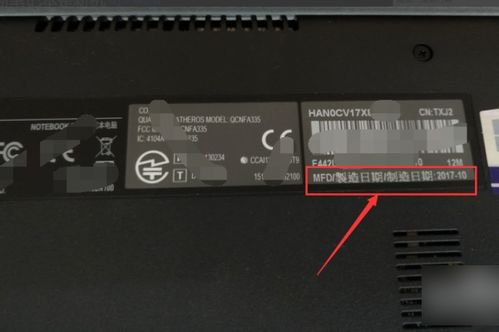
在桌面图标“我的电脑”上点击鼠标右键,选择“属性”。
在弹出的窗口中,点击左侧的“设备管理器”。
在设备管理器中,我们可以看到电脑的各个硬件设备,如处理器、内存、硬盘、显卡等。
展开每个硬件设备,查看其详细信息,如型号、驱动程序版本等。
通过设备管理器,我们可以全面了解笔记本的硬件配置和驱动程序状态。
三、使用第三方软件进行硬件检测

鲁大师:一款功能强大的硬件检测软件,可以检测电脑的CPU、内存、硬盘、显卡等硬件信息。
CPU-Z:一款专注于CPU检测的软件,可以查看CPU的详细信息,如核心数、线程数、频率等。
GPU-Z:一款显卡检测软件,可以查看显卡的详细信息,如型号、频率、显存等。
使用第三方软件进行硬件检测,可以更全面地了解笔记本的硬件性能和状态。
四、在线检测笔记本硬件信息

驱动之家硬件检测:一个在线硬件检测平台,可以检测电脑的CPU、内存、硬盘、显卡等硬件信息。
中关村在线硬件检测:一个专业的在线硬件检测平台,提供全面的硬件信息查询服务。
相关推荐
教程资讯
教程资讯排行













